Heim >System-Tutorial >Windows-Serie >Der Vorgang zum Aktivieren des drahtlosen Netzwerkdienstes im Win10-System
Der Vorgang zum Aktivieren des drahtlosen Netzwerkdienstes im Win10-System
- WBOYWBOYWBOYWBOYWBOYWBOYWBOYWBOYWBOYWBOYWBOYWBOYWBnach vorne
- 2024-03-27 18:46:081503Durchsuche
Der PHP-Editor Xigua führt Sie in den Vorgang zum Öffnen eines drahtlosen Netzwerkdienstes im Win10-System ein. Im heutigen digitalen Zeitalter sind drahtlose Netzwerke zu einer Notwendigkeit im täglichen Leben geworden. In diesem Artikel werden die Schritte zum Aktivieren des drahtlosen Netzwerkdienstes im Windows 10-System ausführlich erläutert, damit Sie problemlos eine Verbindung zum Internet herstellen und Ihr digitales Leben genießen können.
1. Drücken Sie die Tastenkombination Win+R auf dem Desktop, geben Sie „services.msc“ ein und drücken Sie die Eingabetaste, wie im Bild gezeigt:
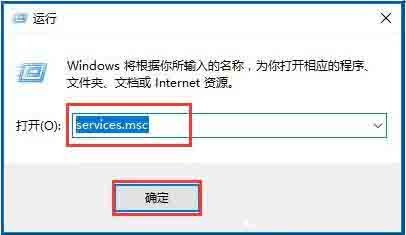
2. Dann wird die folgende Dienstliste geöffnet Bei diesem Dienst handelt es sich um einen Win10-Wireless-Netzwerkdienst unter dem System. Aus der Dienstbeschreibung können wir ersehen, dass das Beenden dieses Dienstes dazu führt, dass alle WLAN-Adapter auf dem Computer nicht auf Windows-Netzwerkverbindungen zugreifen können, was dazu führt, dass das drahtlose Netzwerk nicht in der Lage ist Verbinden und konfigurieren; wie in der Abbildung gezeigt:
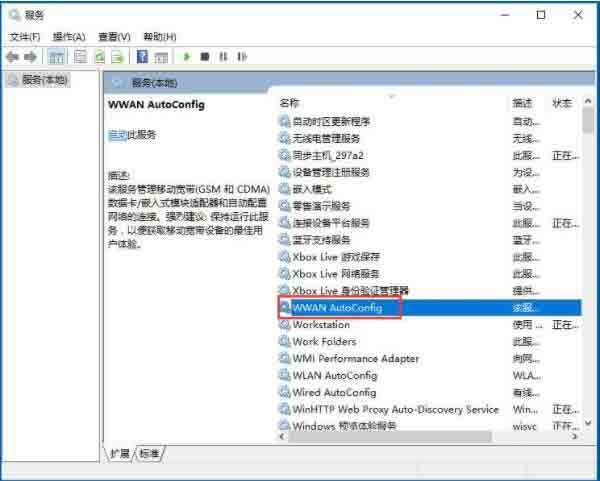
3. Doppelklicken Sie mit der linken Maustaste, um die Eigenschaftenseite dieses Dienstes zu öffnen. Ändern Sie im Allgemeinen den Starttyp auf „Standard“ und klicken Sie dann auf „Starten“. Wählen Sie den Dienst aus, klicken Sie dann auf „Übernehmen“ und dann auf „OK“ und speichern Sie die Änderungen, damit der drahtlose Netzwerkdienst aktiviert werden kann. Wie im Bild gezeigt:
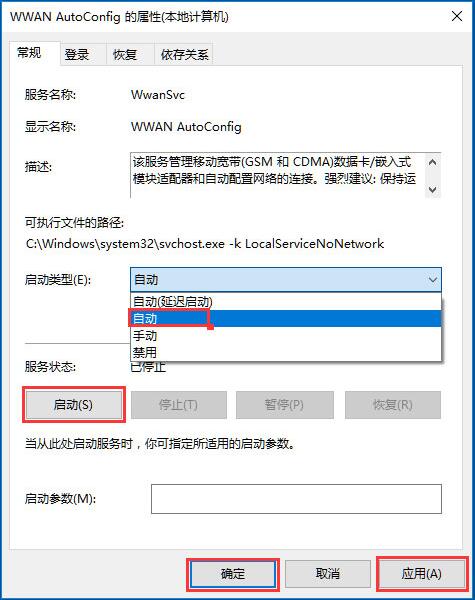
Das obige ist der detaillierte Inhalt vonDer Vorgang zum Aktivieren des drahtlosen Netzwerkdienstes im Win10-System. Für weitere Informationen folgen Sie bitte anderen verwandten Artikeln auf der PHP chinesischen Website!
In Verbindung stehende Artikel
Mehr sehen- Was soll ich tun, wenn der mobile Hotspot-Schalter im Windows 10-System ausgegraut ist?
- Was soll ich tun, wenn das Win10-System meldet, dass der Telnet-Befehl kein interner oder externer Befehl ist?
- Wie kann das Problem gelöst werden, dass der Start im Win10-System fehlschlägt?
- So löschen Sie die Eingabemethode in Win10
- Welche Browser werden mit Win10 geliefert?

